全国计算机一级B实验教案全.docx
《全国计算机一级B实验教案全.docx》由会员分享,可在线阅读,更多相关《全国计算机一级B实验教案全.docx(60页珍藏版)》请在冰豆网上搜索。
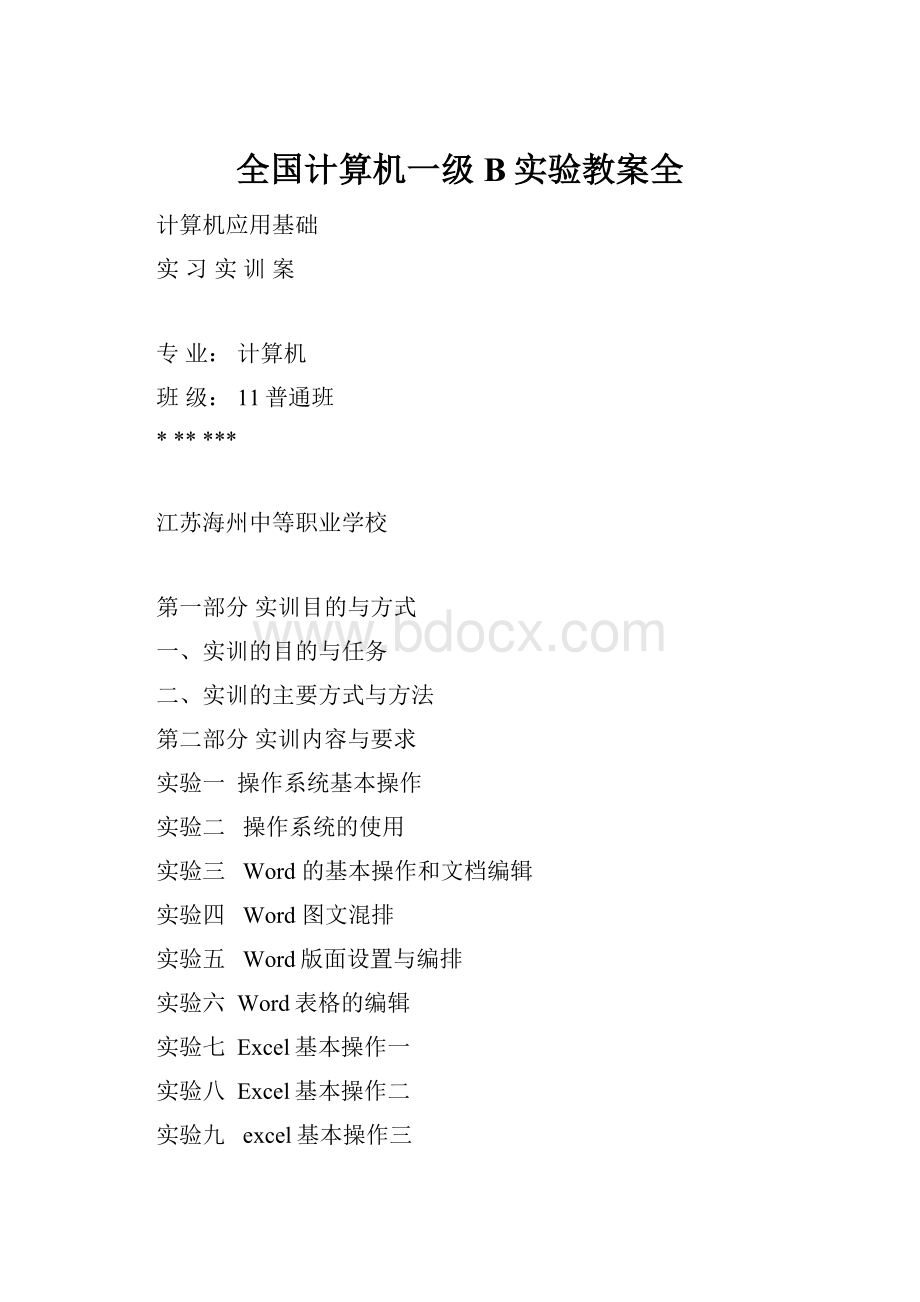
全国计算机一级B实验教案全
计算机应用基础
实习实训案
专业:
计算机
班级:
11普通班
******
江苏海州中等职业学校
第一部分实训目的与方式
一、实训的目的与任务
二、实训的主要方式与方法
第二部分实训内容与要求
实验一操作系统基本操作
实验二操作系统的使用
实验三Word的基本操作和文档编辑
实验四Word图文混排
实验五Word版面设置与编排
实验六Word表格的编辑
实验七Excel基本操作一
实验八Excel基本操作二
实验九excel基本操作三
实验十ppt操作一
实验十一ppt操作二
实验十二互联网的应用
实验十三多媒体软件使用
第一部分实训目的与方式
一、实训的目的与任务
(一)课程定位
大学计算机应用基础是非计算机专业的一门公共基础课程,是一门实践性和实用性都很强的课程。
该课程的设置及教学内容的选择以普及计算机技术和应用为主,通过理论教学和实验教学,培养学生对以计算机技术、多媒体技术和网络技术为核心的信息技术的兴趣,建立起计算机应用意识,形成良好的信息技术道德,掌握计算机基础知识、培养学生计算机及其常用办公集成软件、Internet的基本操作与使用方法,能够正确地选择和应用计算机软件。
为推行素质教育,培养具有创新精神和实践能力的新型人才,并在综合思维能力、综合表达能力及综合设计能力诸方面均能为后续专业课程的学习奠定一定的基础。
(二)实训目标
1、具体目标
通过实验教学使学生能够建立计算机系统的完整概念,掌握微型计算机系统中Windows操作系统的使用方法,熟练掌握办公集成软件Office2000中Word、Excel、PowerPoint等组件的操作方法,掌握计算机网络,特别是Internet中的电子邮件、WWW等功能的设置与使用,掌握Windows操作系统中的多媒体工具如CD播放器、MediaPlayer播放器的使用。
2、实践教学的内容主要包括两大方面:
一是进行各种以体验与加深理论的理解为目的的实践活动;二是各种培养学生的实际技能的实践活动。
二、实训方式与方法
(一)实践与训练的基本方式
基本方式主要有:
1、课堂上学生参与教学活动,并以学生自主学习为。
2、教学计划安排的实践与训练课。
(二)实训方法
在实验教学中提倡“实验前要准备,实验中要认真,实验后要总结”;突出上机实践操作环节,强调在教师指导下的以学生为中心完成每次上机的具体内容和要求;对于普遍问题采用领练、辅导有机结合的方法;采用CAI辅助教学软件。
第二部分实训内容与要求
实验时间
年月日
实验地点
实验小组
同组人
指导老师
批阅老师
实验名称
实验一操作系统基本操作
实验课时
2学时
【实验目的】
常用的输入输出设备的使用;
掌握常见杀病毒软件的使用、杀毒软件的环境设置;
掌握WindowsXP的基本操作、中文版桌面特性及图标、窗口、鼠标器、菜单、对话框、剪贴板、记事本等的基本使用方法
熟练中文输入法。
【实验内容】
项目1 WindowsXP的基本操作
1.Windows的启动与退出
启动WindowsXP
注意:
先打开外设,后打开主机,系统开始检测内存、硬盘等各个设备。
退出WindowsXP关闭计算机
注意:
保存各个窗口中需要保留的数据,关闭所有打开的窗口。
2.Windows用户切换与注销
项目2 文字录入能力
单击“开始”/“程序”/“附件”/“记事本”菜单命令,启动记事本程序,在记事本程序中完成下列中文录入训练。
(也可启动专用的中英文录入软件进行中英文训练)
多媒体教学在八十年代已经开始出现,但当时是采用多种电子媒体如幻灯、投影、录音、录像等综合运用与课堂教学。
这种教学技术又称多媒体组合教学或电化教学,九十年代起,随着计算机技术的迅速发展和普及,多媒体计算机已经逐步取代了以往的多种教学媒体的综合使用地位。
因此,现在我们通常所说的多媒体教学是特指运用多媒体计算机并借助于预先制作的多媒体教学软件来开展的教学活动过程。
并将录入的中文以“Z2-1.txt”为名存盘。
项目3 Windows应用
1将桌面上【我的电脑】图标拖动到其他位置。
2.使用鼠标右键打开【网上邻居】和【我的文档】的快捷菜单,并观察其中包含的命令是否相同。
3.双击桌面上的【我的电脑】图标,查看计算机中有几个盘符。
4.将桌面上的图标按照“类型“排列。
5、窗口操作:
双击打开“我的电脑”,完成窗口的最大化、还原、最小化、改变窗口大小、滚动浏览窗口内容、关闭窗口等操作。
6、建立快捷方式:
在桌面上建立程序文件“C:
\WINDOWS\system32\freecell.exe”的快捷方式。
(如该程序不存在,可另选一个程序)
8、修改“开始”菜单和任务栏:
将“开始”菜单设置为“经典「开始」菜单”。
将任务栏设置为“自动隐藏”
9、剪贴板与画图程序:
将当前计算机桌面复制到画图程序中,以“Win1-2.bmp”为名存储在C:
\win文件夹中 。
10、运用计算器:
运用计算器计算下面表达式的值:
123.456*56并将结果复制在记事本上以“Win1-2.bmp”为名存储在C:
\win文件夹中 。
11、使用记事本:
打开记事本程序,输入汉字“北京奥运会将于2008年8月8日开幕。
”,并以“Win2-2.txt”为名存储在C:
\win文件夹中。
项目4 杀病毒软件的使用
认识当前计算机安装的杀毒软件
对计算机d:
\盘符进行查杀病毒
对计算机安装的杀毒软件进行在线升级病毒库
开启杀毒软件的实时监测功能
【实验思考】
1.如何将windows任务栏调整到桌面顶部?
2.如何将“开始”菜单设置为“经典「开始」菜单”?
3.如何设置计算机检测出病毒时,由用户决定是否杀毒?
4.如何搜索到计算机c:
\盘的所有.bmp文件?
【实验小结】
【实验评价】
学生自评
小组评价
教师评价
评语
操作技能
工作态度
协作情况
探究精神
创新能力
评分
合计总分
实验时间
年月日
实验地点
实验小组
同组人
指导老师
批阅老师
实验名称
实验二操作系统的使用
实验课时
2学时
【实验目的】
掌握系统管理
掌握控制面板、附件使用
掌握打印机的配置、安装;
使用文件和文件夹的创建、移动、复制、更名及设置属性
【实验内容】
项目1 管理计算机
1、修改磁盘卷标:
将C盘的卷标修改成“SYSTEM”。
2、修改日期和时间:
修改当前日期为“2007-10-1”,时间修改为上午8:
00。
3、调整声音大小:
将当前计算机“音量”调为“静音”。
4、添加删除汉字输入法:
将当前计算机的“微软拼音输入法”删除,然后再添加。
5、调整鼠标:
将鼠标双击速度调整为“最慢”,并测试效果。
6、调整键盘:
将光标闪烁频率设为“最快”。
7、添加打印机:
为该计算机添加“HPLaserJet6L”打印机。
8、添加新用户和密码:
为当前计算机添加新用户“study”和密码“study”。
9、电源设置:
设置电源使用方案为“家用/办公桌”,关闭监视器为“20分钟后”,关闭硬盘为“从不”。
10、安装和卸载程序:
为Windows操作系统添加“Internet信息服务(IIS)”组件,卸载“网络实名-上网助手”应用程序。
11、设置某一种屏幕背景,同时规定连续5分钟不使用计算机后自动启动屏幕保护程序。
屏幕保护时快速显示文字“努力工作”,并使桌面上的文字显示得更大一些,再把显示器的分辨率设置成640×480。
项目2 Windows文件管理
训练1
1、建立文件夹和文件:
在E:
\下建立下面的文件夹,并在ST3文件夹下建立空白的Word文档文件“我的文档.doc”。
2、复制文件:
将D:
\某一文件夹下所有文本文件复制到ST1文件夹中。
3、移动文件:
将D:
\某一文件夹下的文件移动到ST2文件夹中。
4、删除和还原文件:
将ST3文件夹下的文件“我的文档.doc”删除,并恢复。
5、修改文件属性:
在ST1文件夹中选择一个文本文件,设为只读属性。
6、文件改名:
将“C:
\WINDOWS\system32\freecell.exe”文件复制到SKILLA文件夹下,并改名为“空当接龙.exe”。
7、改变文件显示方式:
将SKILLA文件夹下的文件显示方式设为“图标”。
8、更改文件的打开方式:
选择ST2文件夹中的文件,将其打开方式更改为“Windows
图片和传真查看器”。
9、查找文件:
查找“*.mid”文件,并播放该文件。
10、文件的压缩与解压:
将SKILLA文件夹压缩,并复制到D盘,再解压缩。
【实验思考】
1.如何在桌面建立word的快捷图标?
2.如何设置系统时间、桌面图案?
3.如何连续选择多个文件,如何不连续的选择多个文件及设置文件夹只读文件?
4.如何添加一个名为“hp”的新用户。
【实验小结】
【实验评价】
学生自评
小组评价
教师评价
评语
操作技能
工作态度
协作情况
探究精神
创新能力
评分
合计总分
实验时间
年月日
实验地点
实验小组
同组人
指导老师
批阅老师
实验名称
实验三Word基本操作和文档编辑
实验课时
2学时
【实验目的】
熟悉Word2003窗口组成及基本操作;
掌握文档的创建、保存及打开;
掌握文本的内容的选定、复制、移动及删除;
掌握字符、段落、页面格式化;
掌握文本的查找替换操作;
掌握文本格式、段落格式的设置;
掌握项目符号和多级编号的设置。
【实验内容】
打开素材文件“w2-5.doc”,按照要求完成以下操作,完成后将文件以学号姓名为文件名保存在“我的文档”。
1、把Ins2_5.doc中的内容插入到第一段的末尾作为该段的一部分;
2、删除多余的段落标记;调整段落顺序,使各段落按照前面的带圈数字有序,完成后删除这些带圈数字;
3、在文章末尾输入如下图所示文字作为最后一个段落:
4、为文章添加标题,并设置标题格式:
中文字体方正姚体,西文字体TimesNewRoman、二号、加粗、红色;居中对齐,段前间距0.5行,段后间距1行;为标题段落添加0.5pt(磅)双线阴影边框,浅黄色底纹;
5、正文第一段格式:
仿宋、五号、浅桔黄色,字距加宽1.4pt;左对齐,1.2倍行距,首行缩进1.6cm(WinXP里单位为“厘米”,下同);
6、正文第二段格式:
华文行楷、四号、加粗、绿色;分散对齐;
7、正文第三段格式:
华文细黑、五号、蓝色;两端对齐;
8、使用格式刷将正文第三段的格式用于第四、五段;
9、把所有的ARPnet替换为ARPAnet,替换格式:
Century字体、三号、加粗倾斜,红色,空心;
10、正文第六段格式:
中文字体宋体,西文字体TimesNewRoman,小四号;两端对齐,段前间距6pt(WinXP里单位为“磅”),行距为固定值20pt(磅);
11、按照图示样张为第三、四、五段设置项目符号(紫色,二号,加粗,双波浪下划线),制表位位置1cm,文字位置缩进1cm;
12、为第一段分栏,预设偏右,第一栏宽26字符,第二栏宽10字符,添加分隔线;
13、最后一段段前间距为12磅,行距为固定值23,华文楷体,四号,蓝绿色,首字下沉2行,字体为方正舒体、加粗、字体大小48;
14、页面设置:
纸张大小A4,页边距左右各2.5cm,上下2cm,左侧预留1cm装订线位置;
15、设置页眉:
内容为“互联网络知多少”,楷体、五号、加粗,右对齐;在页眉左侧的位置插入页码,起始页码为“E”,在页脚居中插入“创建日期”如样张所示。
【实验思考】
1、Delete与Backspace键的功能有何异同?
试一试!
2、当要对文本中的某一种色的内容替换成另一格式时,该如何操作?
如:
将所有红色的文本替换为绿色三号加粗格式。
3、当分栏时所有文本都在一边时如何处理?
【实验小结】
【实验评价】
学生自评
小组评价
教师评价
评语
操作技能
工作态度
协作情况
探究精神
创新能力
评分
合计总分
实验时间
年月日
实验地点
实验小组
同组人
指导老师
批阅老师
实验名称
实验四Word图文排版
实验课时
2学时
【实验目的】
熟悉掌握插入图片、图片编辑、格式化;
掌握绘制简单的图形和格式化;
掌握艺术字的使用;
掌握文本框的使用;
掌握图文混排的方法与技巧;
掌握公式编辑器的使用;
【实验内容】
1、插入和设置图片
(1)打开W4-2.doc文档,在文档中插入图片sdjx.jpg;
(2)设置图片大小为缩放40%,环绕方式为紧密型,位于页面的(11.9,4.2)厘米处。
2、插入和设置艺术字
(1)将W4-2.doc文档的标题设置为艺术字(删除原标题),式样为艺术字库中的第4行第2列,字体为华文新魏,36号;填充颜色为天蓝色,半透明(50%透明度);环绕方式为四周型,位于页面(4,3)厘米处。
(2)为艺术字添加阴影效果“样式18”,把艺术字形状设置为“腰鼓型”。
3、插入和设置自选图形
(1)在W4-2.doc文档中插入一个高和宽均为3.5厘米的太阳形,位于页面的(8.5,17)厘米处。
(2)设置太阳形的填充颜色为金色,衬于文字下方,添加三维效果“样式15”。
4、插入和编辑文本框
(1)在W4-2.doc文档中插入一个高为4厘米,宽为14.73厘米的文本框,并将第二自然段的文本移动到其中。
(2)把文本框的线条设置为2.25磅的蓝色圆点线,填充颜色为浅青绿;环绕方式为四周型,位于页面的(3.4,9.2)厘米处;内部边距左右为0.3厘米,上下为0.15厘米。
5、插入文件
(1)在W4-2.doc文档中,在文章末尾插入文本文件insert3.txt作为最后一个自然段,插入后的字体与段落格式和前一段一致。
(2)为本段分栏,预设偏右,第一栏宽26字符,第二栏宽10字符,添加分隔线。
(3)设置首字下沉,字体为方正舒体、加粗、字体大小48,下沉行数为2行。
■完成后的W4-2.DOC结果如下列样张所示
【实验思考】
1、如何对图片进行裁剪、设置其光度、对比度?
2、图片与文字的环绕关系几种,有何区别?
3、什么叫对象的组合?
在WORD中插入的艺术字与插入的图片是否能成组?
如何操作?
4、文字与图片的层次关系是否可以调整,如何操作?
5、文本框有何作用?
如何使用?
文本框的框线是否可以取消,如何设置?
6、WORD中可以插入哪些类型的图片文件?
【实验小结】
【实验评价】
学生自评
小组评价
教师评价
评语
操作技能
工作态度
协作情况
探究精神
创新能力
评分
合计总分
实验时间
年月日
实验地点
实验小组
同组人
指导老师
批阅老师
实验名称
实验五Word版面设置和编排
实验课时
2学时
【实验目的】
掌握样式的创建、设置和应用,多级编号的运用;
学会复杂页眉页脚的设置;
会生成目录;
创建题注、标签;
能应用文档结构图查看复杂文档;
会使用批注,并能文档保护;
掌握页面设置及打印方法。
【实验内容】
打开素材文件“网络设备招标文件原文.doc”,完成如下操作并以文件名“网络设备招标文件样张.doc”保存在“我的文档”。
1、页面设置
(1)页边距:
上:
2.5厘米;下:
3厘米;左、右:
2.6厘米。
纸张大小为:
A4。
(2)设置整个文档的页面设置的版式的页眉和页脚:
奇偶页不同、首页不同,如下图所示。
2、样式设置
(1)对编号格式为“一、二、……”的标题应用标题1样式;
(2)对编号格式为“
(一)、
(二)、……”的标题应用标题2样式。
所有标题靠左顶格排列。
标题与标题之间不空行、标题与上段正文之间空一行;图、表和正文之间空一行,图、表名称用五号黑体,图表内容用五号宋体。
3、页眉页脚及页码设置
(1)奇数页的页眉为“西安航空职业技术学院招标书”字样。
偶数页的页眉为“招标书内容”字样。
奇数页如样张所示:
偶数页如样张所示:
(2)插入页码,放在页脚居中的位置
4、生成目录,如样张所示。
样张:
5、添加题注
在文档“网络设备招标文件原文.doc”中为图片自动添加题注,自定义标签为“图片”,题注位置在对象下方,然后在图1下插入“校园拓扑结构图”,如下图所示,观察自动添加的题注:
6、打印设置:
双面打印
【实验思考】
1、编排毕业论文时中,章节是如何编辑排版的?
2、如何在论文正文第一页的页脚处设置页码为“1”。
3、毕业论文中众多的图片是如何顺序编号的?
【实验小结】
【实验评价】
学生自评
小组评价
教师评价
评语
操作技能
工作态度
协作情况
探究精神
创新能力
评分
合计总分
实验时间
年月日
实验地点
实验小组
同组人
指导老师
批阅老师
实验名称
实验九:
word表格的编辑
实验课时
2学时
【实验目的】
掌握插入或删除行、列及单元格
掌握word中表格公式和函数的使用
掌握单元格操作表格的格式设定
掌握对表格的排序
掌握表格的转换
【实验内容】
打开素材文件“学习成绩表素材.doc中”,完成如下操作并以文件名“学习成绩表样张.doc”保存在“D盘”。
操作步骤如下:
步骤一:
打开“学习成绩表素材.doc”。
步骤二:
插入行、列
对素材中的表格最右边插入两列“总成绩”、“平均成绩”,再在表格的最下方插入一行“课目平均成绩”,以及班级每门课的平均成绩。
1.鼠标放在最后一列处,“表格”|“插入”|“列(在右侧)”,重复两次,列名分别为:
“总成绩”、“平均成绩”
2.鼠标放在最后一行处,“表格”|“插入”|“行(在下方)”,行名定义为:
“课目平均成绩”
步骤三:
计算插入行、列得值
对素材中的表格最右边插入的两列“总成绩”、“平均成绩”,还有插入的最后一行“课目平均成绩”进行计算。
1.计算“总成绩”列:
“表格”|“公式”|“=sum(d2:
g2)”回车,或者“表格”|“公式”|“=d2+e2+f2+g2”回车。
下面各行的词列,只要换行好就行。
2.计算“平均成绩”列:
“表格”|“公式”|“=average(d2:
g2)”回车,或者“表格”|“公式”|“=(d2+e2+f2+g2)/4”回车。
下面各行的此列,只要换行好就行。
3.计算“课目平均成绩”行:
在d、e、f、g列对应的单元格。
“表格”|“公式”|“=average(above)”回车,下面各列的此列,只要换行好就行。
步骤四:
设置表格格式
1.标题设置:
楷体、18号字体、紫色
选中表格标题,单击右键,选择字体,选择:
楷体、18号字体、紫色
2.格底色:
选中表格,单击右键,选择“边框和底纹”命令下的“底纹”,选择“青色”,然后选择“图案”,选择“蓝色”,然后“确定”。
3.字体:
(1)表头:
先选中表头部分,再宋体、加粗、小四、黄色。
(2)表体:
先选中表体部分,再点击“格式”菜单下的“字体”
选中表格,单击右键,选择“设置单元格格式”命令,然后选择“字体”,楷体、五号字体、黄色。
步骤五:
排序
对表格按照总成绩从高到低进行排序。
操作过程:
点击“表格”|“排序”|“主关键字”选择“总成绩”“降序”然后“确定”。
步骤六:
表格转换
选中“表格”|“转换”|“表格转换成文本”
【实验小结】
【实验评价】
学生自评
小组评价
教师评价
评语
操作技能
工作态度
协作情况
探究精神
创新能力
评分
合计总分
实验时间
年月日
实验地点
实验小组
同组人
指导老师
批阅老师
实验名称
实验七excel基本操作一
实验课时
2学时
【实验目的】
掌握excel2003各种数据的输入方法;
掌握工作表中行、列、单元格的操作;
掌握单元格格式的设置;
学会使用公式和函数;
创建图表分析图;
【实验内容】
打开素材文件“员工工资表.doc”,完成如下操作并以文件名“员工工资表样张.exl”保存在“我的文档”。
1、数据的输入
1)按照样张在excel2003中输入数据;
2)在第六条信息前面插入一行,输入数据:
销售部,006,朱凯,男,1800.0,380.0,210.0
如样张所示:
2、单元格设置
1)标题字号为20号宋体字,合并及居中对齐,背景设置为25%灰度;
2)单元格数据为12号宋体字,水平居中,背景设置为浅草绿色;
3)表格内部外部都设置边框;表格列宽调整为最合适的列宽,行高调整为最合适的行高
4)表格中所有数据的数据类型都为数值型,并且保留一位小数。
设置如样张所示:
3、数据处理
1)利用公式或者函数求出实际工资值,并且实际工资数据类型设置为样张类型;
2)工资级别一列按照工资高低划分级别,当实际工资大于3000时为高,小于3000大于2500时为中,小于2500大于2000时为低。
如样张所示:
4、图标制作
图表中题目为员工工资表,X轴为工资类型,Y轴为工资金额,系列为姓名和性别。
样张:
【实验思考】
1、在输入数据时,数据第一位是0时,如何输入?
2、如何使实发工资数据格式为样张所显示格式?
3、收入级别一栏输入的公式是什么?
【实验小结】
【实验评价】
学生自评
小组评价
教师评价
评语
操作技能